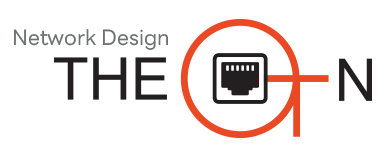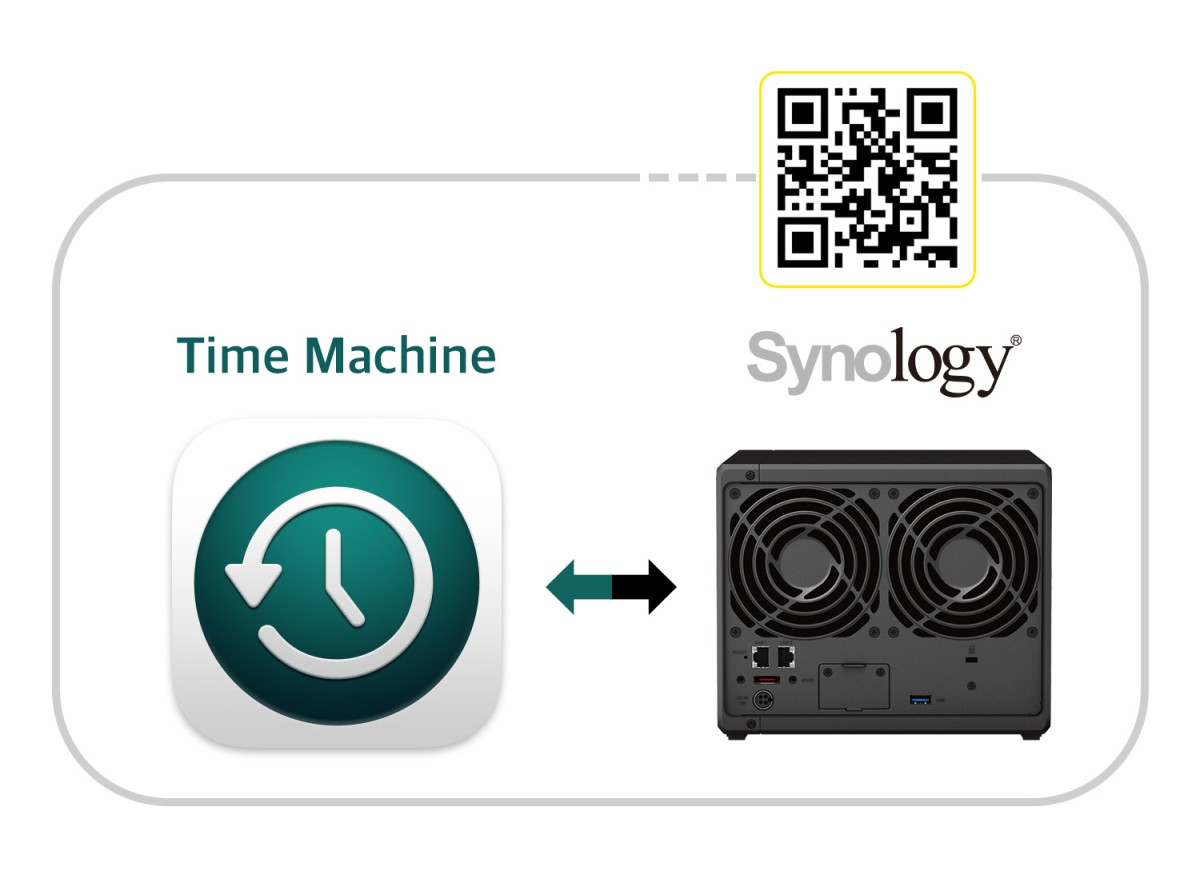시놀로지 나스를 맥(Mac) 타임머신 저장 장치로 사용하기
컨텐츠 정보
- 5,876 조회
- 목록
본문
Mac의 Time Machine(타임머신)이란 ?
맥 타임머신(Time Machine)은 Mac의 파일을 자동으로 백업하는 기능입니다. 앱, 음악, 사진, 이메일, 문서 등을 USB 드라이브나 Thunderbolt 드라이브와 같은 외장 저장 장치에 백업할 수 있습니다.
타임머신의 주요기능
- 정기적으로 백업하여 필요할 때 복구할 수 있습니다.
- 지난 24시간, 지난달, 모든 이전 달의 데이터에 대해 백업을 자동으로 생성합니다.
- 백업 디스크가 가득 차면 가장 오래된 백업이 삭제됩니다.
- 백업이 진행되는 중에도 Mac을 계속 사용할 수 있습니다.
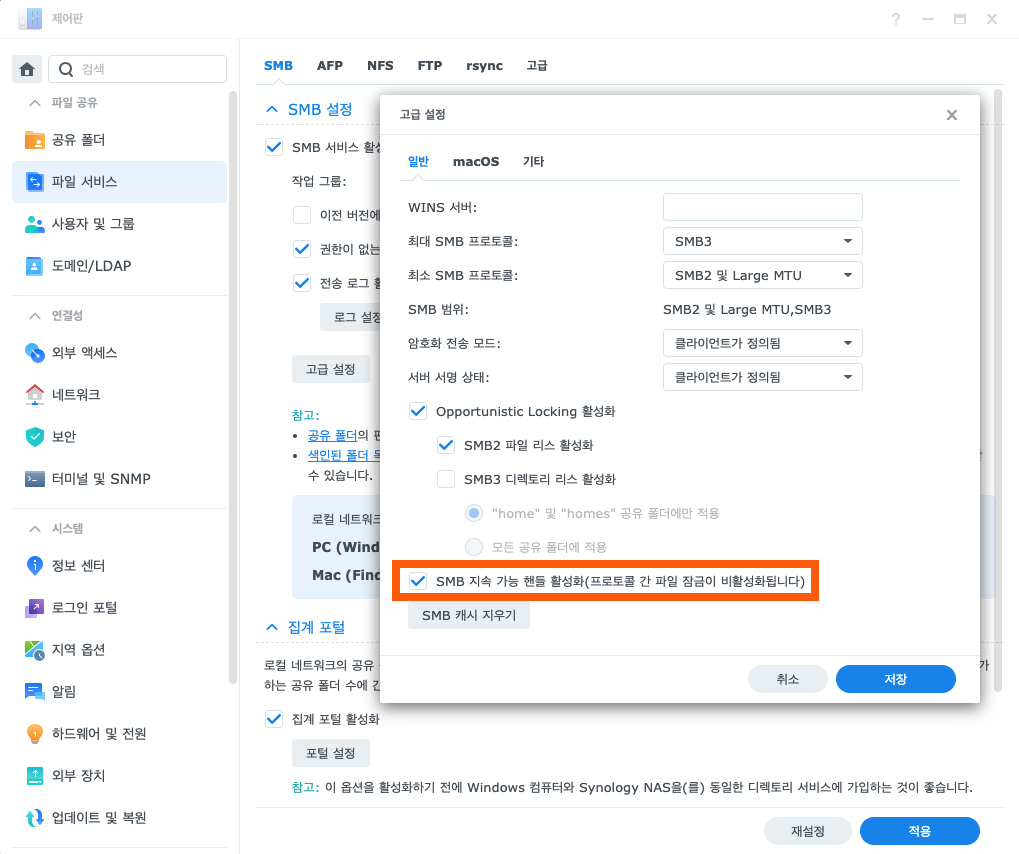
▶︎ DSM 접속 > 제어판 > 파일 서비스 > SMB/고급 설정 > SMB 지속 가능한 핸들 활성화(프로토콜 간 파일 자금이 비활성화됩니다) 체크
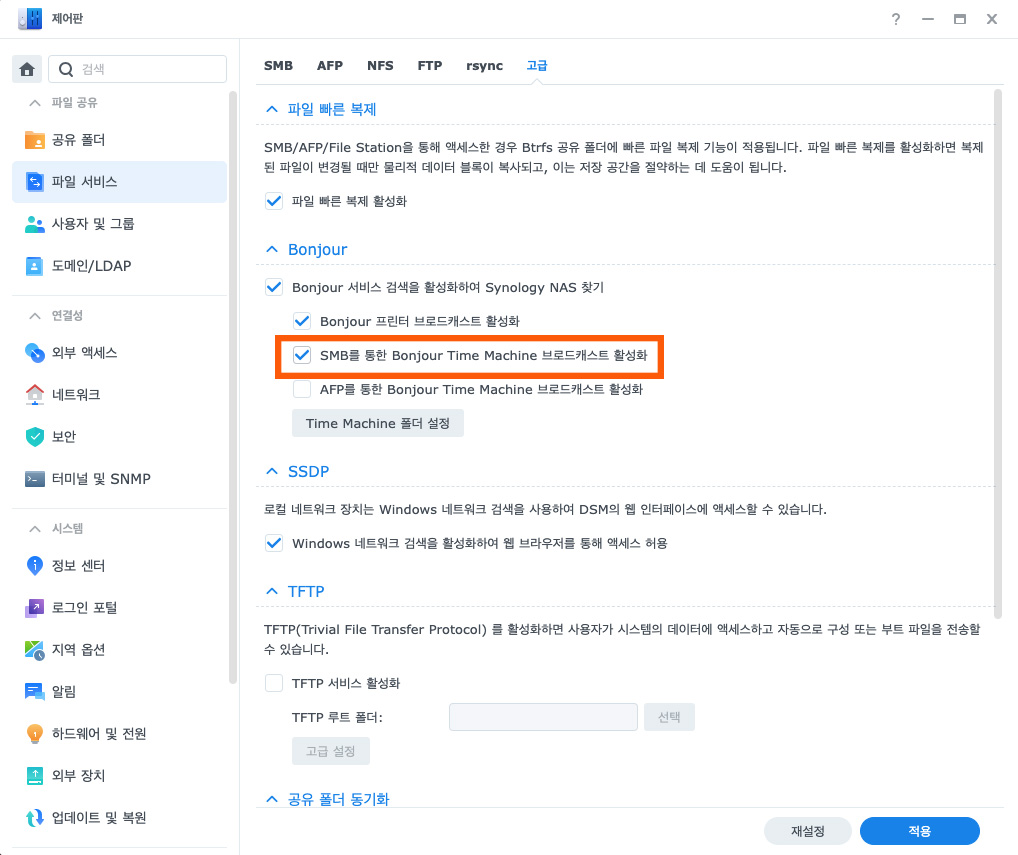
▶︎ DSM 접속 > 제어판 > 파일 서비스 > 고급 / SMB를 통한 Bonjour Time Machine 브로드캐스트 활성화 체크 후 적용
※ AFP를 통한 이동중 또는 원격지 등에서 사용을 하시려면 " AFP를 통한 Bonjour Time Machine 브로드캐스트 활성화 " 를 체크해 주시면 타임머신 설정시 추가를 누르게 되면 해당 항목이 자동으로 보이게 됩니다.
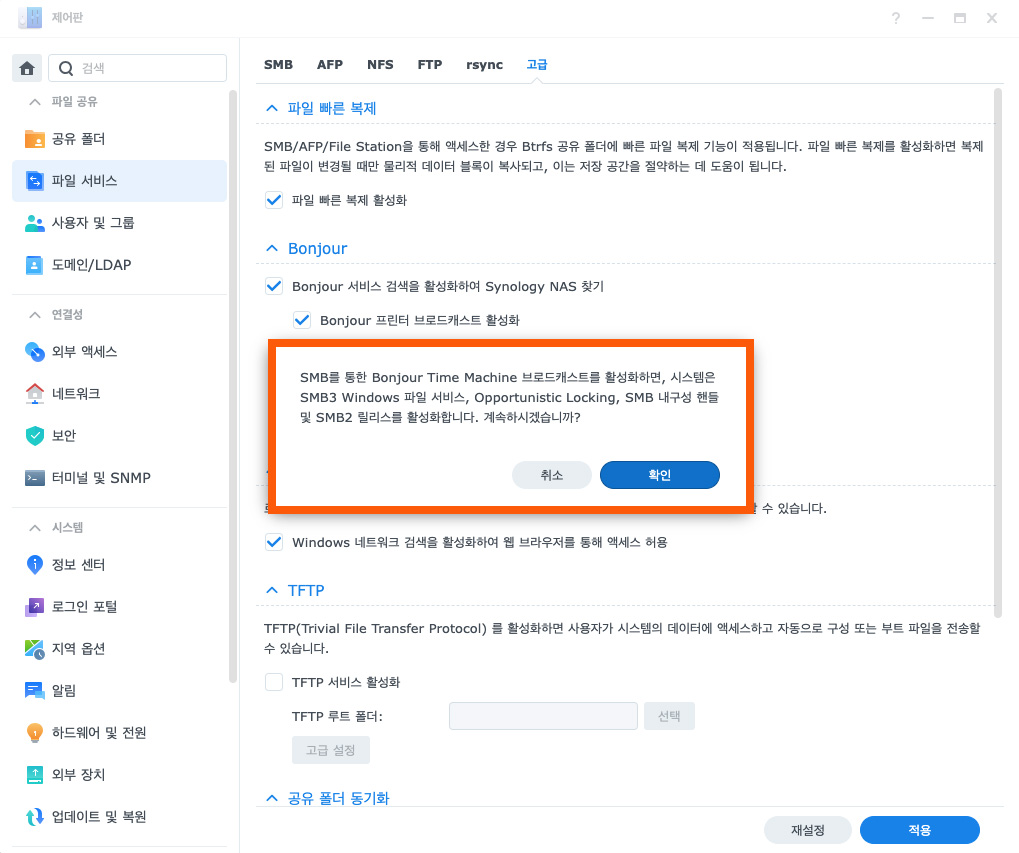
▶︎ 위 단계에서 적용을 눌러주면 화면과 같은 메세지가 나옵니다. 바로 "확인" 을 눌러 주시면 됩니다.
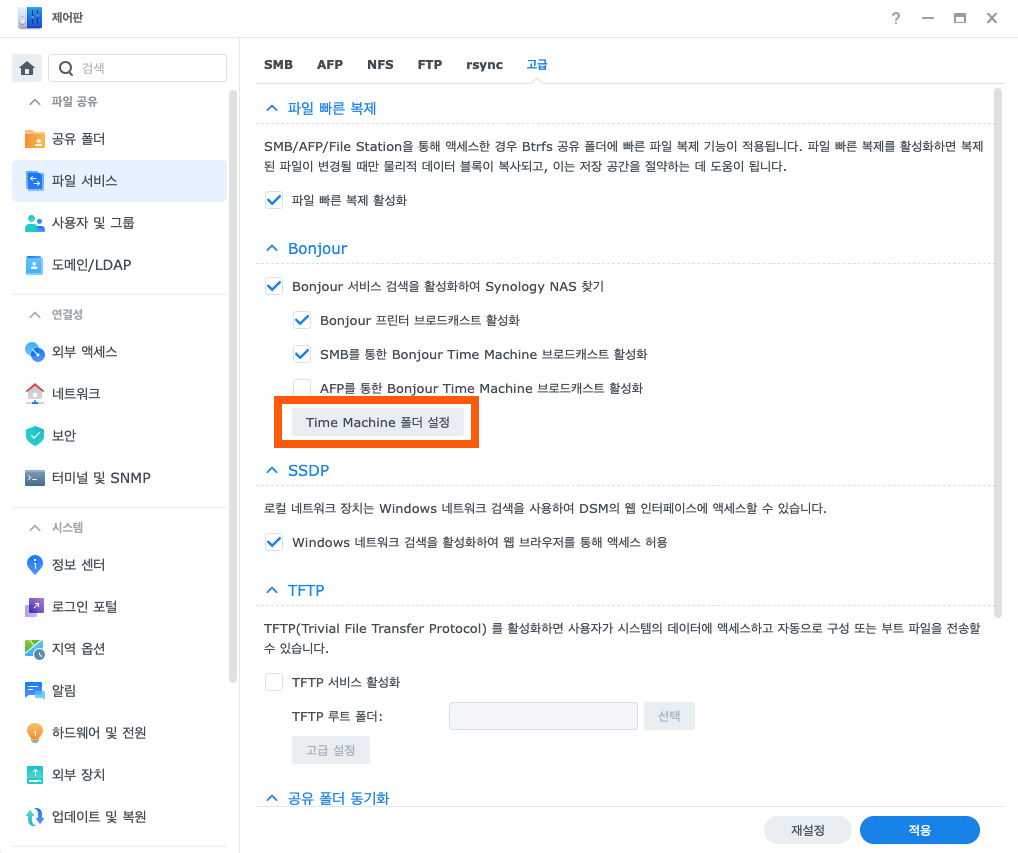
▶︎ DSM 접속 > 제어판 > 파일 서비스 > 고급 > Time Machine 폴더 설정 클릭 합니다.
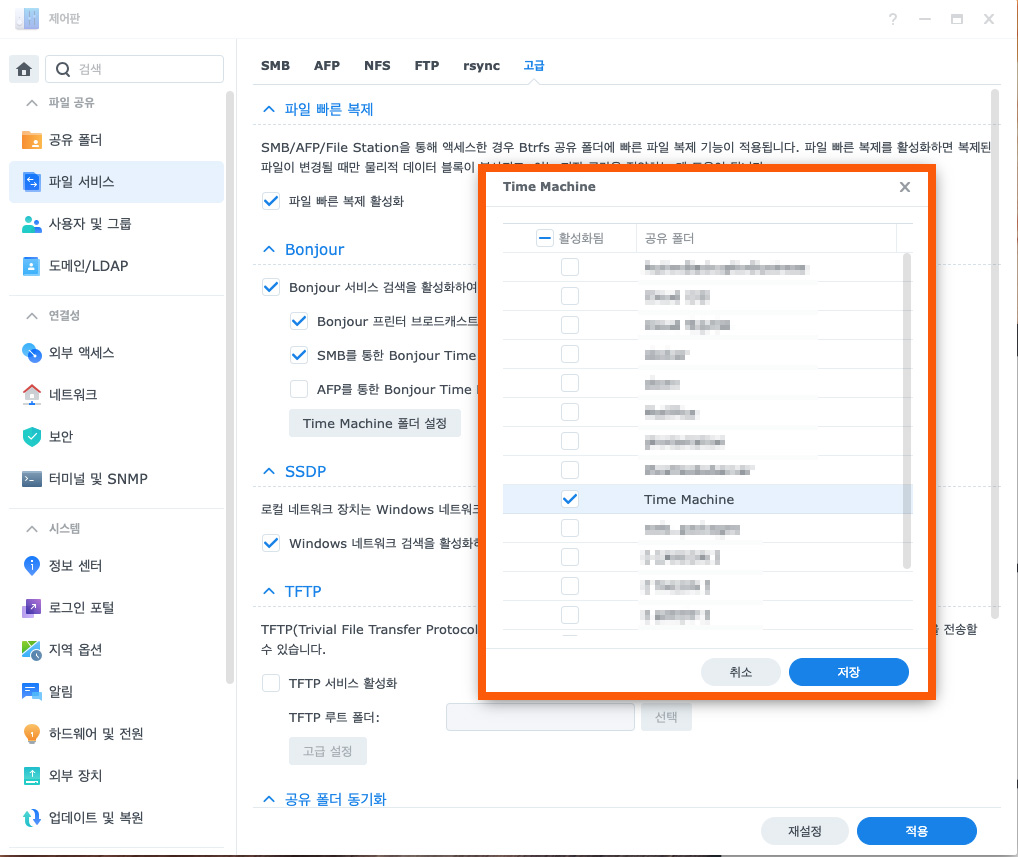
▶︎ 위 단계 에서 클릭하면 시놀로지 나스의 공유폴더가 모두 보이고 원하는 폴더를 선택 해 주면 됩니다. (예제 구분을 위해 Time Machine 를 선택했음)
# 맥(Mac)의 타임머신 설정 (맥 iOS 버전에 따라 화면이 다를 수 도 있습니다.)
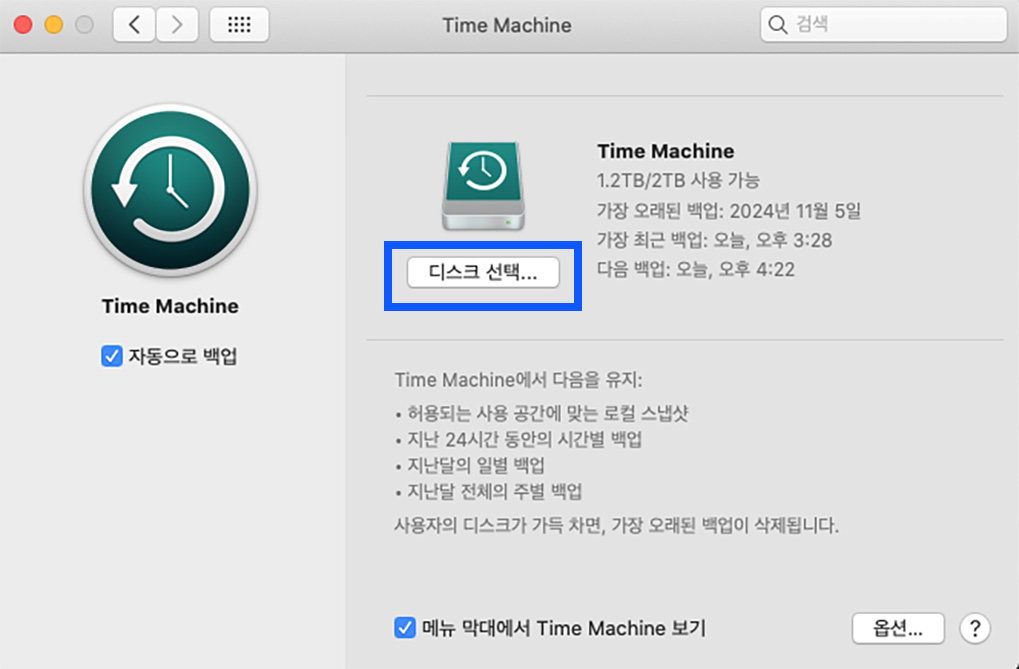
▶︎ Time Machine 실행 > 디스크 선택...
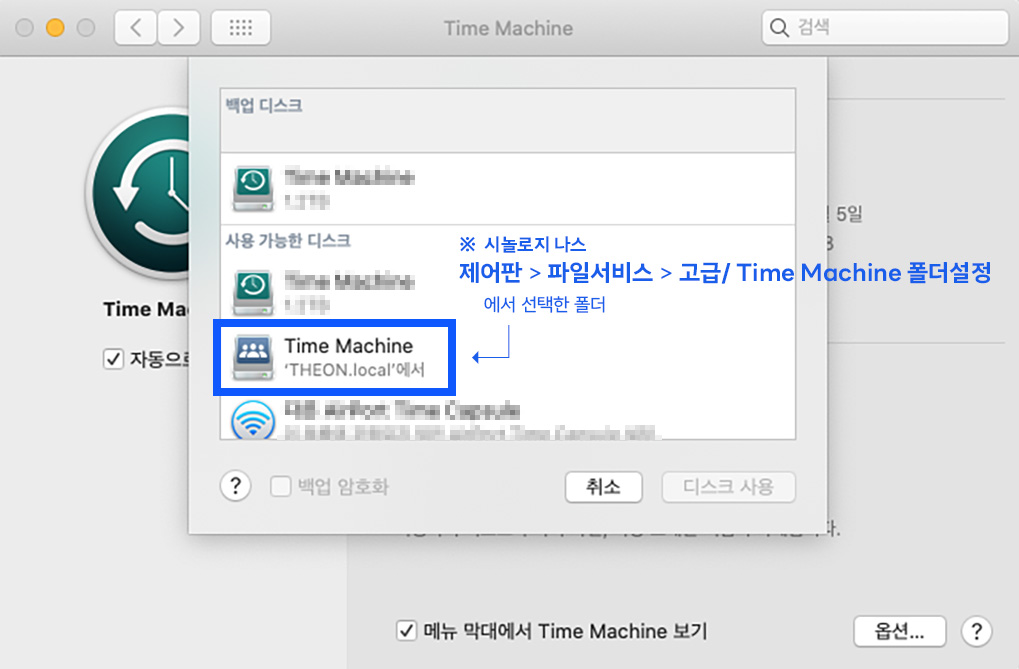
▶︎ 위 단계 디스크 선택... 를 클릭 하면 위와 같은 화면이 나오고 사용가능한 디스크 에 시놀로지 Time Machine 폴더설정 에서 선택한 폴더가 보입니다. 선택 후 디스크 사용을 누르면 완료 가 됩니다.
※ 간략하게 설명만 하고 넘어간 부분도 있습니다.
설정과 관련해 자세한 도움이 필요하시면 디온(THEON.KR) 으로 문의 주시면 상세한 설명과 세팅을 도와 드리겠습니다.
감사합니다.
#시놀로지 맥(Mac)타임머신 설정하기